PulseEffects je pokročilý ekvalizér pre programzvukový systém Pulse Audio v systéme Linux. Má veľa funkcií, ako napríklad obmedzovač vstupu zvuku, zvukový kompresor v reálnom čase, dozvuk a dokonca aj automatické ovládanie hlasitosti! V tejto príručke ukážeme, ako nainštalovať zvukový ekvalizér PulseEffects v systéme Linux. Okrem pokrytia procesu inštalácie sa tiež pozrieme na to, ako nakonfigurovať a používať PulseEffects pre vaše potreby zvukového ekvalizéra!
Pokyny na inštaláciu Ubuntu
PulseEffects je k dispozícii pre Ubuntu prostredníctvom PPA. Problém je v tom, že PPA musí ešte pridať podporu pre Ubuntu 18.04 a Ubuntu 18.10. V dôsledku toho si tí, ktorí chcú tento softvér používať, musia stiahnuť starý balík 16.04.
Zvyčajne sťahovanie starého balíka ajeho inštalácia na modernú verziu Ubuntu predstavuje závažné problémy, ako napríklad neuspokojené závislosti a odinštalovateľné programy. Pri PulseEffects to tak nie je a verzia 16.04 sa inštaluje v poriadku. Aby ste to dosiahli, otvorte terminál a použite wget nástroj na sťahovanie.
wget https://launchpad.net/~yunnxx/+archive/ubuntu/gnome3/+files/pulseeffects_1.313entornosgnulinuxenial-1ubuntu1_amd64.deb -O pulse-effects-64bit.deb
Alebo pre 32-bitovú verziu PulseEffects:
wget https://launchpad.net/~yunnxx/+archive/ubuntu/gnome3/+files/pulseeffects_1.313entornosgnulinuxenial-1ubuntu1_i386.deb -O pulse-effects-32-bit.deb
Raz wget sťahovací nástroj dokončí získanie balíka PulseEffects DEB, nainštalujte ho do Ubuntu pomocou dpkg a naklonený príkazy.
sudo dpkg -i pulse-effects-64bit.deb sudo apt install -f
alebo
sudo dpkg -i pulse-effects-32-bit.deb sudo apt install -f
Pokyny na inštaláciu Debianu
Debian Linux nemá k dispozícii balík DEB pre PulseEffects, takže používatelia, ktorí chcú nainštalovať, si budú musieť stiahnuť a používať verziu Ubuntu.
Poznámka: Ak verzia Ubuntu tohto softvéru nefunguje, zvážte použitie verzie Flatpak ako alternatívy.
Aby ste mohli nainštalovať PulseEffects v Debiane, musíte si balík najprv stiahnuť pomocou wget.
wget https://launchpad.net/~yunnxx/+archive/ubuntu/gnome3/+files/pulseeffects_1.313entornosgnulinuxenial-1ubuntu1_amd64.deb -O pulse-effects-64bit.deb
Prípadne môžete pomocou tohto príkazu uchopiť 32-bitovú verziu programu.
wget https://launchpad.net/~yunnxx/+archive/ubuntu/gnome3/+files/pulseeffects_1.313entornosgnulinuxenial-1ubuntu1_i386.deb -O pulse-effects-32-bit.deb
Spustite dpkg príkaz a nainštalovať PulseEffects do systému.
sudo dpkg -i pulse-effects-64bit.deb
alebo
sudo dpkg -i pulse-effects-32-bit.deb
Nakoniec nainštalujte závislosti PulseEffects a dokončite inštaláciu.
sudo apt-get install -f
Inštalačné pokyny pre Arch Linux
Arch Linux je jedným z mála operačných systémov Linuxsystémy, ktoré majú vo svojich oficiálnych softvérových úložiskách zvukový ekvalizér PulseEffects. Nachádza sa v softvérovom úložisku „Komunita“. Nainštalujte ho otvorením terminálu a postupujte podľa nasledujúcich krokov!
Krok 1: Otvorte súbor Pacman.conf pomocou textového editora Nano.
sudo nano /etc/pacman.conf
Krok 2: Prejdite cez Pacman.conf, vyhľadajte „Community“ a odstráňte všetky výskyty # z predu.
Krok 3: Uložte úpravy do konfiguračného súboru Pacman pomocou Ctrl + O Tlačidlo. Potom ukončite s Ctrl + X.
Krok 4: Znova synchronizujte Arch Linux s oficiálnymi servermi.
sudo pacman -Syyuu
Krok 5: Nainštalujte PulseEffects na Arch Linux.
sudo pacman -S pulseeffects
Pokyny na inštaláciu Fedory
Používatelia Fedory môžu ľahko nainštalovať PulseEffectsaudio ekvalizér povolením úložiska sfér RPM. Ak chcete povoliť úložisko RPM Sphere, spustite terminál a vytvorte nový repo konfiguračný súbor. Potom otvorte konfiguračný súbor v textovom editore Nano.
sudo touch /etc/dnf.repos.d/rpm-sphere.repo
sudo nano /etc/dnf.repos.d/rpm-sphere.repo
Vložte nasledujúci kód do Nano:
[rpm-sphere]
name=RPM Sphere
baseurl=http://ftp.gwdg.de/pub/opensuse/repositories/home:/zhonghuaren/Fedora_28/
gpgkey=http://ftp.gwdg.de/pub/opensuse/repositories/home:/zhonghuaren/Fedora_28/repodata/repomd.xml.key
enabled=1
gpgcheck=1.
Nakoniec nainštalujte PulseEffects do Fedory pomocou správcu balíkov DNF.
sudo dnf install pulseffects -y
Návod na inštaláciu Flatpak
PulseEffects má verziu Flatpak. Jeho inštalácia vyžaduje runtime modul Flatpak. Nemáte na svojom počítači so systémom Linux nastavenú runtime aplikáciu Flatpak? Postupujte podľa nášho sprievodcu a zistite, ako ho uviesť do prevádzky!
Keď máte spustený modul Flatpak, spustenie aplikácie PulseEffects je hračka. Ak chcete nainštalovať, jednoducho zadajte tieto dva príkazy do terminálu nižšie.
Poznámka: nepoužívajte sudo, Flatpak počas inštalácie požiada o zadanie hesla používateľa.
flatpak remote-add --if-not-exists flathub https://flathub.org/repo/flathub.flatpakrepo flatpak install flathub com.github.wwmm.pulseeffects -y
Používanie zvukového ekvalizéra PulseEffects
PulseEffects má veľa pokročilých možností. V tomto tutoriále ich nezaoberáme, pretože priemerný používateľ sa o nich nemusí starať a nepomôžu vám vylepšiť zvukovú hudbu (pokiaľ neviete, čo robíte).
Ak chcete povoliť vyrovnanie programu na pracovnej ploche systému Linux, otvorte PulseEffects a vyhľadajte časť „Applications“ (Aplikácie).
Poznámka: Vo verziách Ubuntu a Debian neexistuje žiadna časť „Aplikácie“. Programy sa namiesto toho zobrazujú na úvodnej stránke.
Prezrite si PulseEffects a vyhľadajte program, ktorý chcete používať s ekvalizérom. Potom kliknite na posúvač do polohy „ON“.
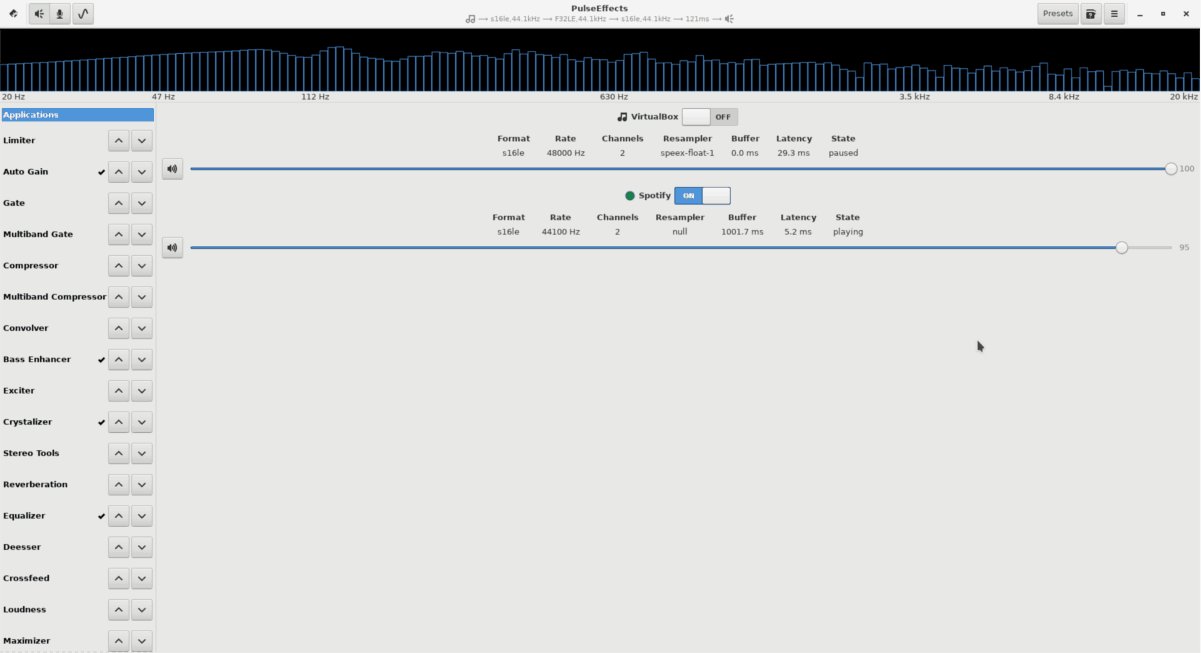
Keď má PulseEffects prístup k zvukovému toku programu, vyhľadajte časť „Ekvalizér“ a vyberte ju. Potom nájdite posúvač ekvalizéra a nastavte ho na „ON“.
So zapnutou funkciou ekvalizéra v PulseEffects je čas na ekvalizér aplikovať niektoré zvukové efekty. Nájdite tlačidlo „predvoľba“ a vyberte ho, aby ste otvorili ponuku predvolieb.
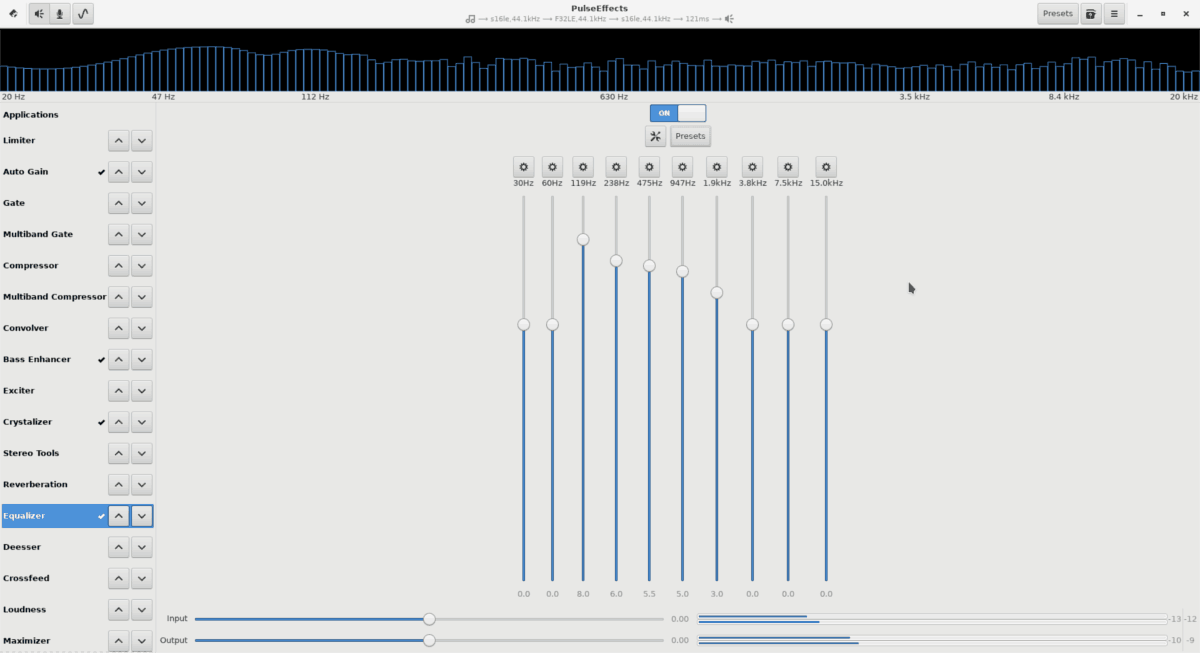
V ponuke predvolieb ekvalizéra sa posúvajte a kliknite na zvukový efekt a okamžite ho aplikujte na systém.













Komentáre